ISPmanager предоставляет удобный интерфейс для управления сервером, включая возможность смены версии PHP для различных сайтов. Этот процесс особенно важен, когда необходимо обновить PHP до более новой версии для обеспечения безопасности, повышения производительности или поддержки новых функций. В статье будет рассмотрен пошаговый процесс смены версии PHP в ISPmanager, что поможет избежать ошибок и ускорит переход на актуальную версию PHP.
Прежде чем приступать к смене версии, необходимо убедиться, что нужная версия PHP уже установлена на сервере. ISPmanager позволяет легко управлять установленными версиями PHP, а также добавлять новые, если они не были установлены по умолчанию. Для начала перейдите в раздел «PHP» в панели управления ISPmanager, где можно увидеть доступные версии и текущую активную версию для каждого сайта.
После того как нужная версия PHP добавлена на сервер, можно настроить её для конкретного сайта. Важно отметить, что для разных сайтов можно использовать разные версии PHP. В разделе управления сайтом выберите нужную версию из списка доступных. При этом важно проверять совместимость используемых на сайте технологий с новой версией PHP, чтобы избежать возможных проблем с работой сайта.
Рекомендация: После смены версии PHP, не забудьте проверить логи сайта и его работу, чтобы убедиться, что все функции работают корректно. Также рекомендуется обновить все установленные расширения и библиотеки, чтобы обеспечить полную совместимость с новой версией PHP.
Проверка текущей версии PHP в ISPmanager

Для начала проверьте установленную версию PHP через интерфейс ISPmanager. Для этого выполните несколько простых шагов:
1. Войдите в панель управления ISPmanager, используя свои учетные данные.
2. Перейдите в раздел Услуги и выберите PHP в списке доступных сервисов.
3. В разделе управления PHP найдите информацию о текущей версии. Обычно она отображается в верхней части страницы или в настройках выбранного домена.
4. Если версия PHP не отображается напрямую, воспользуйтесь разделом Настройки, где можно увидеть параметры используемой версии для каждого сайта или веб-приложения.
5. Для проверки версии через командную строку, можно использовать команду php -v. Эта команда покажет точную версию PHP, установленную на сервере.
Если вы работаете с несколькими версиями PHP, проверьте, какая используется по умолчанию. Это можно сделать через настройки домена, где можно указать требуемую версию для конкретного сайта.
Для корректной работы с PHP, следите за актуальностью установленной версии. Если она устарела, подумайте о ее обновлении, чтобы избежать проблем с безопасностью и совместимостью с новыми веб-технологиями.
Установка необходимых пакетов для смены версии PHP
Для смены версии PHP в ISPmanager необходимо установить соответствующие пакеты, которые обеспечат корректную работу выбранной версии. Это включает в себя как базовые компоненты PHP, так и дополнительные модули для работы с различными веб-приложениями. Для начала убедитесь, что у вас есть доступ к командной строке с правами суперпользователя.
1. Установка репозиториев
Если выбранная версия PHP не доступна в стандартных репозиториях вашей операционной системы, необходимо подключить сторонние репозитории. Например, для Ubuntu используйте репозиторий ondrej/php, который предоставляет различные версии PHP:
sudo add-apt-repository ppa:ondrej/php sudo apt update
Для CentOS нужно подключить репозиторий Remi:
sudo yum install -y https://rpms.remirepo.net/enterprise/remi-release-8.rpm sudo yum install -y dnf-utils
2. Установка PHP и модулей
После подключения репозитория можно устанавливать необходимые пакеты PHP. Чтобы установить основную версию PHP и требуемые модули, выполните следующую команду:
sudo apt install php7.4 php7.4-cli php7.4-fpm php7.4-mysql php7.4-xml php7.4-mbstring php7.4-curl
Для CentOS команды будут аналогичными, но с использованием dnf:
sudo dnf install php php-cli php-fpm php-mysqlnd php-xml php-mbstring php-curl
3. Проверка установленных версий
После установки пакетов проверьте текущую версию PHP с помощью команды:
php -v
Эта команда выведет текущую активную версию PHP, которая должна соответствовать установленной версии. Для использования нескольких версий PHP необходимо настроить соответствующие конфигурации в ISPmanager.
4. Установка дополнительных модулей
В зависимости от требований вашего проекта, может потребоваться установка дополнительных модулей PHP, таких как php-redis, php-imagick или php-soap. Например, для установки Redis выполните:
sudo apt install php-redis
Для установки Imagick:
sudo apt install php-imagick
Не забывайте проверять совместимость модулей с выбранной версией PHP перед установкой.
После установки всех необходимых пакетов и модулей перезапустите сервис PHP-FPM, чтобы изменения вступили в силу:
sudo systemctl restart php7.4-fpm
Теперь вы готовы сменить версию PHP в ISPmanager и настроить сервер для работы с выбранной версией.
Выбор доступных версий PHP в ISPmanager
ISPmanager предоставляет возможность работать с различными версиями PHP, что позволяет оптимизировать работу сайта под нужды проекта. Для выбора доступных версий PHP в ISPmanager необходимо выполнить несколько шагов, чтобы настроить сервер в соответствии с требованиями к производительности и совместимости.
Для начала, перейдите в раздел Управление PHP, который находится в меню «Сервисы» в интерфейсе ISPmanager. В этом разделе отображается список доступных версий PHP. Эти версии могут быть установлены или удалены через панель управления.
Выбор версии PHP зависит от требований ваших сайтов и приложений. Например, для старых проектов, которые используют устаревшие фреймворки, необходимо использовать более ранние версии PHP, такие как 5.6 или 7.0. Однако для новых проектов рекомендуется выбирать более современные версии PHP, такие как 7.4 или 8.0, поскольку они обеспечивают лучшее быстродействие и поддержку новых функций языка.
Чтобы добавить новую версию PHP в ISPmanager, перейдите в раздел Установить PHP и выберите требуемую версию из списка доступных. После установки новой версии PHP, она автоматически появится в разделе управления версиями.
ISPmanager позволяет легко переключаться между версиями PHP для различных доменов. Это удобно, если на сервере размещено несколько сайтов с различными требованиями к PHP. Для этого в разделе управления доменами можно выбрать нужную версию PHP для каждого конкретного сайта.
Важно помнить, что при смене версии PHP необходимо тестировать сайт на совместимость, поскольку новые версии могут не поддерживать устаревшие функции или библиотеки, используемые на сайте.
Настройка новой версии PHP для веб-сайта

Для того чтобы использовать новую версию PHP на веб-сайте, необходимо выполнить несколько шагов в ISPmanager. Это поможет обеспечить работу сайта с нужной версией языка, что может повысить его производительность и совместимость с последними обновлениями системы. Важно также помнить, что изменение версии PHP может повлиять на работу некоторых старых скриптов и плагинов, поэтому стоит проверить совместимость перед настройкой.
Шаги для настройки новой версии PHP:
- Авторизуйтесь в панели управления ISPmanager.
- Перейдите в раздел Настройки – PHP.
- В меню выбора версии PHP для вашего сайта выберите нужную версию из списка доступных.
- Убедитесь, что выбранная версия поддерживает все необходимые расширения для работы вашего сайта. Если нужные расширения отсутствуют, их можно установить в том же разделе.
- Если версия PHP для вашего сайта не отображается, перейдите в Управление версиями PHP и добавьте новую версию через репозиторий или установочный файл.
- После выбора версии PHP сохраните настройки, нажав на кнопку Применить.
- Перезапустите веб-сервер, чтобы изменения вступили в силу. Для этого можно использовать кнопку Перезапустить сервер в панели управления.
Если у вашего сайта несколько доменов, настройку версии PHP можно провести для каждого домена отдельно. Для этого в настройках домена укажите необходимую версию PHP и повторите процесс сохранения.
После настройки новой версии PHP рекомендуется провести тестирование сайта, чтобы убедиться в корректной работе всех функций. Это можно сделать, проверив лог-файлы на наличие ошибок, которые могут возникнуть при несовместимости с кодом сайта.
Проверка работы сайта после смены версии PHP

После смены версии PHP в ISPmanager важно провести несколько тестов, чтобы убедиться, что сайт функционирует корректно. На первом этапе проверьте, что версия PHP на сервере действительно была изменена. Для этого создайте файл phpinfo.php в корневой директории сайта с содержимым:
После загрузки файла в браузере откройте его по адресу http://ваш_сайт/phpinfo.php и убедитесь, что версия PHP соответствует выбранной в панели ISPmanager.
Далее, проведите тесты на корректность работы сайта. Проверка начинается с основ: загрузите главную страницу и основные разделы сайта. Убедитесь, что все элементы интерфейса, включая формы и динамический контент, отображаются правильно. Проверяйте наличие ошибок на странице и в логах сервера.
Особое внимание уделите функциональности скриптов, использующих специфические версии PHP. Например, если сайт использует устаревшие функции или расширения, которые были удалены в новой версии PHP, это может привести к ошибкам. Проверьте логи ошибок сервера, доступные через ISPmanager, чтобы быстро обнаружить такие проблемы. Логи можно найти в разделе «Журналы» в панели управления.
Если на сайте использованы фреймворки или CMS, убедитесь, что их версии совместимы с выбранной версией PHP. Некоторые фреймворки могут требовать обновления для корректной работы с новыми версиями. Проверьте обновления и рекомендации разработчиков, чтобы избежать возможных проблем.
Наконец, проведите нагрузочное тестирование, чтобы убедиться в стабильности работы сайта после изменения версии PHP. Используйте инструменты для тестирования производительности, такие как Apache Benchmark или JMeter, чтобы оценить скорость и стабильность работы сайта под нагрузкой.
Откат к предыдущей версии PHP в ISPmanager

Для отката к предыдущей версии PHP в ISPmanager необходимо выполнить несколько последовательных шагов. Это может понадобиться, если новая версия вызывает проблемы совместимости с вашим веб-сайтом или приложением.
1. Войдите в панель управления ISPmanager. Перейдите в раздел «Управление сервером» и выберите пункт «PHP-версии». Здесь отображаются доступные версии PHP, установленные на вашем сервере.
2. Найдите и выберите версию PHP, к которой вы хотите вернуться. Если нужная версия не установлена, можно добавить её через раздел «Менеджер пакетов». Для этого воспользуйтесь кнопкой «Установить PHP» и выберите версию, которая вам необходима.
3. После установки требуемой версии, вернитесь в раздел «PHP-версии». Для каждого домена или сайта выберите нужную версию из выпадающего списка в настройках. Сохраните изменения.
4. Проверьте корректность работы сайта с новой версией. Убедитесь, что все функции работают стабильно и нет ошибок совместимости. Для этого можно проверить логи ошибок в разделе «Журналы» ISPmanager.
Если откат не решает проблему, рекомендуется проверить настройки конфигурации PHP или обратиться к разработчикам для детального анализа совместимости версий. Важно также убедиться, что все модули PHP, необходимые для работы вашего сайта, поддерживаются выбранной версией.
Вопрос-ответ:
Какие версии PHP поддерживаются в ISPmanager?
ISPmanager поддерживает несколько версий PHP, начиная с наиболее популярных стабильных релизов. На момент написания статьи, доступны версии PHP 7.x, 8.x. Однако точный список поддерживаемых версий может зависеть от конфигурации вашего сервера и установленных пакетов. Чтобы увидеть доступные версии, зайдите в раздел настроек PHP в ISPmanager, где будет отображён список установленных версий.
Как изменить версию PHP в ISPmanager?
Для того чтобы сменить версию PHP в ISPmanager, нужно выполнить несколько простых шагов. Во-первых, войдите в панель управления ISPmanager. Далее, перейдите в раздел «Управление сервисами» или «Настройки». В этом разделе выберите «PHP» и затем настройте нужную версию PHP для вашего сайта. Если нужная версия не установлена, вам нужно будет добавить её в настройках ISPmanager, загрузив пакет с версии PHP с официального сайта или через репозиторий. После выбора версии PHP сохраните изменения, и сайт будет работать на новой версии PHP.
Что делать, если в ISPmanager не удается найти нужную версию PHP?
Если в ISPmanager нет нужной версии PHP, вы можете установить её вручную. Для этого вам нужно зайти в раздел «Управление пакетами» или «Установка пакетов» в ISPmanager и найти PHP в списке доступных пакетов. Выберите нужную версию, если она доступна, и установите её. Если версия PHP отсутствует в репозиториях ISPmanager, вам нужно будет скачать нужную версию с официального сайта PHP, установить её на сервер и затем настроить ISPmanager для работы с этой версией. После установки перезапустите сервисы, чтобы изменения вступили в силу.